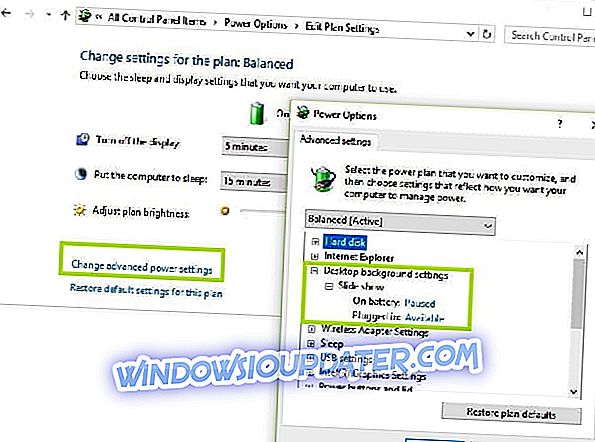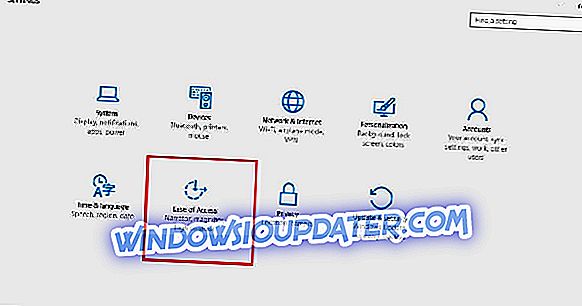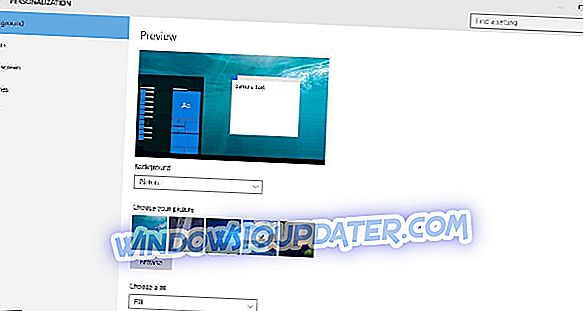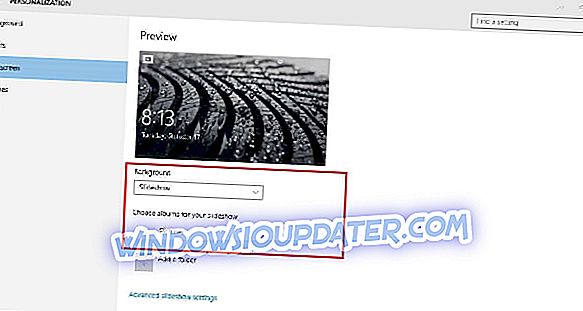Tayangan slaid latar belakang desktop: 7 perkara yang harus dilakukan apabila ia tidak berfungsi
Setiap sekali-sekala, anda ingin melihat foto dan gambar terbaik anda yang disimpan pada komputer anda yang dipaparkan menggunakan tayangan slaid latar belakang pada desktop anda.
Ini adalah salah satu bahagian yang menyeronokkan untuk memiliki komputer. Tetapi kegembiraannya adalah jangka pendek apabila tayangan slaid latar belakang berhenti berfungsi.
Anda tidak boleh menukar tema kerana mereka tidak akan dipaparkan, dan anda mempunyai skrin kosong atau tema latar belakang lalai.
Masalahnya mungkin dalam tetapan kuasa komputer anda, yang perlu diubah sebelum tayangan slaid latar belakang dapat berfungsi lagi.
Walau bagaimanapun, masalah penyelesaian masalah utama boleh menjadi salah satu daripada tiga perkara:
- Pilihan tayangan slaid latar belakang tidak berfungsi
- Tayangan slaid latar belakang tidak akan berfungsi dari versi Windows terdahulu atau tidak dijumpai sama sekali
- Pautan ke album foto anda menghantar semula mesej ralat 'Tiada item yang sepadan dengan mesej ralat' anda apabila memilih folder yang mempunyai gambar anda.
Terdapat berita baik untuk anda: kami mempunyai penyelesaian yang dapat menyelesaikan masalah fungsi tayangan slaid latar belakang komputer anda yang tidak berfungsi.
Tayangan slaid latar belakang tidak akan berfungsi [FIX]
- Tukar tetapan kuasa
- Simpan sebagai Tema
- Tukar Tetapan Peribadikan
- Hidupkan tetapan latar belakang Desktop
- Alih dan pulihkan folder album untuk menyelesaikan isu tayangan latar belakang latar belakang
- Semak sama ada anda menggunakan subfolder
Penyelesaian 1 - Tukar tetapan kuasa
- Klik kanan Mula.
- Pilih Panel Kawalan.
- Cari dan pilih pilihan Kuasa.
- Klik Tukar tetapan Rancangan .
- Klik Tetapan kuasa lanjutan.
- Klik tetapan Latar Belakang Desktop .
- Pergi ke tab Tayangan Slaid .
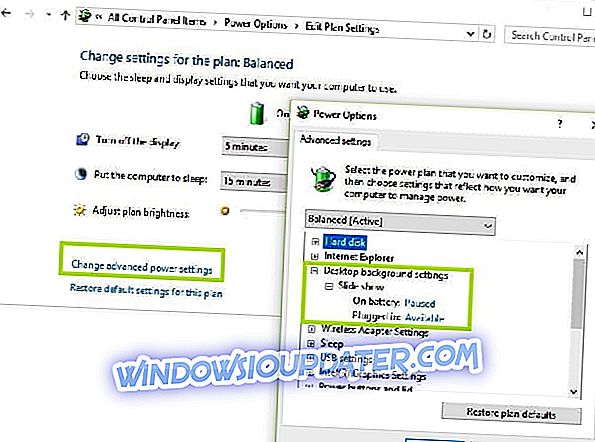
- Tukar dari Jeda ke Available.
Jika tayangan slaid latar belakang desktop anda tidak akan berubah, pergi ke penyelesaian seterusnya.
Penyelesaian 2 - Simpan sebagai Tema
Untuk menukar tetapan tayangan slaid latar belakang untuk berfungsi, ikut langkah berikut:
- Pergi ke Tema
- Simpan tetapan latar belakang semasa anda sebagai tema.
- Beri tema nama.
- Klik Simpan.
Harap kerja ini. Jika tidak, cuba penyelesaian seterusnya.
Penyelesaian 3 - Tukar Tetapan Peribadikan
Ini mungkin cara paling mudah untuk melakukannya. Ikuti langkah-langkah di bawah:
- Klik Mula.
- Pilih Tetapan.
- Klik Peribadikan.
- Pada menu lungsur Latar Belakang, pilih Tayangan Slaid.
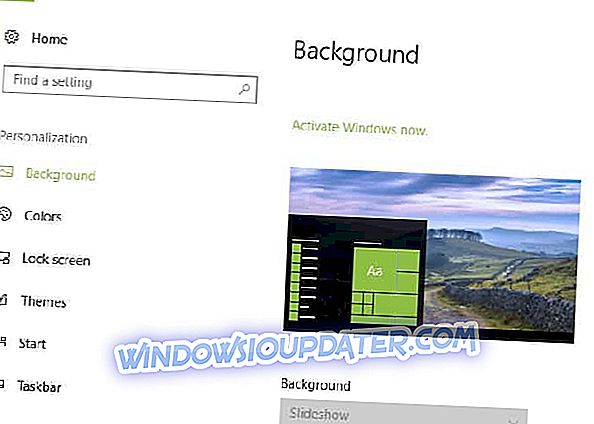
Semak sama ada fungsi tayangan slaid latar belakang anda berfungsi sekarang.
Penyelesaian 4 - Hidupkan tetapan latar belakang Desktop
- Klik Mula.
- Pilih Tetapan.
- Klik Tetapan Akses Akses.
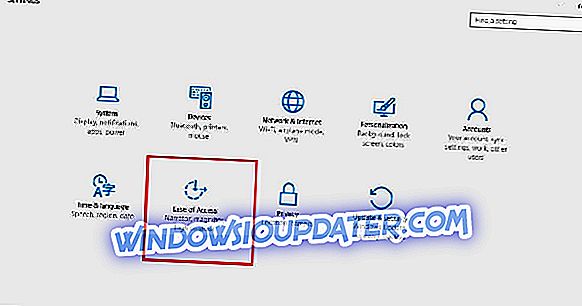
- Klik Pilihan lain.
- Hidupkan Tetapan Windows Backgroun d.
Biasanya, apabila latar belakang desktop adalah warna pepejal, ia mungkin dimatikan pada tetapan ini.
Anda juga boleh klik kanan pada desktop anda dan memilih latar belakang desktop Seterusnya, dan lihat apakah ia membantu.
- BACA JUGA: Wallpaper Final Fantasy XV yang terbaik untuk diset pada desktop anda
Penyelesaian 5 - Keluarkan dan pulihkan folder album untuk menetapkan isu tayangan latar belakang latar belakang
- Klik Mula.
- Pilih Tetapan.
- Klik Peribadikan.
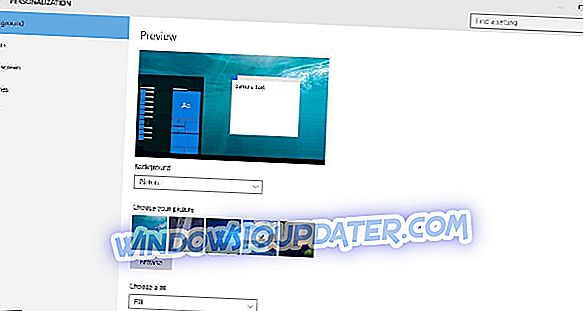
- Klik skrin Kunci pada anak tetingkap kiri.
- Pergi ke Latar Belakang dan pilih Tayangan Slaid dari menu lungsur.
- Pilih Pilih album untuk tayangan slaid anda.
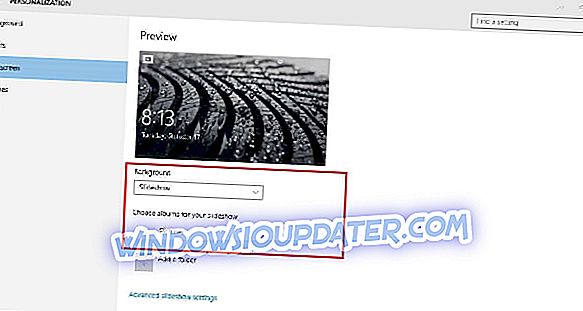
- Keluarkan folder yang memegang foto atau gambar.
- Pulihkan folder .
Adakah ralat tayangan slaid latar belakang berterusan? Cuba penyelesaian seterusnya.
Penyelesaian 6 - Periksa sama ada anda menggunakan subfolder
Sub-folder tidak disokong dengan baik untuk fungsi tayangan slaid latar belakang, sama ada dalam Tetapan atau Panel Kawalan.
Jika anda menetapkan pustaka Gambar anda menjadi akar sistem subdirektori anda, anda dinasihatkan untuk memilih pustaka Gambar sebagai folder tayangan slaid anda.
Pilih folder yang mengandungi imej atau foto yang anda mahu gunakan untuk tayangan slaid latar belakang anda.
Adakah sebarang penyelesaian menyelesaikan masalah anda? Kongsi dengan kami pengalaman anda di bahagian komen.